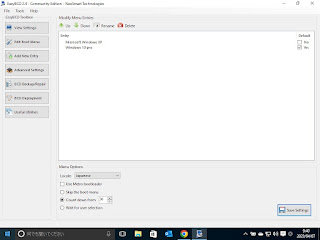MultiBoot環境構築はこのブログの初期にはSystemCommander7plusを使って行っていた。この数か月中古PCの高速化でDualBoot環境の構築に取り組んできてWIN10でWindowsのブート情報(BCDストア)をGUIで編集するソフトがあることがわかりさっそく試すことにした。
- そもそもOSのBOOTの仕組みは
★ハードディスク(ドライブ)はそのパーティション構造とBOOT情報をドライブ0す
なわちシステム内の最初のハードディスク(ドライブ)に保存
MBR:Master Boot Recordの略でコンピュータ・ストレージの最初のセクターを指
します
ディスクパーテションテーブル:ディスクのパーティションを定義する情報を保存し
ている領域
★SystemCommander7plus は上記の内容(WindowsやLinuxなど複数の異なるOSを1台のパソコンにインストールできるユーティリティソフト。ハードディスクのデータを保持しながら、パーティションの新規作成/削除といった操作も行える)を編集しOSごとのBOOTができるようにした大変便利なソフトで重宝していた - そのシステム・・・ブート・メカニズムが抜本的に変更されたとのこと
下記サイトを参照
EasyBCDを使ってWindowsのブート情報(BCDストア)をGUIで編集する - bcdeditとEasyBCDの違い
★ブート時に使用する情報はBCD( Boot Configuration Data)ストアに格納されるよ
うになったためbcdeditがVista以降コマンドラインとして用意された
★EasyBCDはそのGUI版でその名のとおり気楽にBOOT情報を編集する - どこからEasyBCDを入手するか
★NeoSmart Technologiesが開発・提供し個人版は無料
下記サイトからダウンロード
ブートローダーを制御 - 早速ダウンロード・インストールしてOS選択画面の編集を試みる
★言語は日本語がないのでEnglishを選択
★inspiron1501のDUALbootを出力している画面
パネル左のEdit Boot MenuのRenameタブでwin10をWIN10proに編集しなおす
他のOSを Microsoft Windows xpと書き直す
★再起動してみるとWIN10起動後のOS選択画面は見事に変更されていた